Instruccions Accés Sol·licituds
IMPORTANT: Els continguts ara mostrats estan orientats únicament als membres del comitè d'ètica de la UPC (CEUPC), i té com a objectiu servir d'ajuda per accedir al servidor de sol·licituds i als seus continguts.
1. Accés al repositori d'arxius (per a usuaris UPC i usuaris No-UPC)
Anar a l'adreça d'entrada del servidor: https://mydisk.cs.upc.edu
Podeu afegir aquesta adreça als vostres «favorits» amb la següent combinació de tecles:
- Chrome, Firefox, Edge, Opera: Ctrl + D
- Safari: ⌘ + D
Us apareixerà el menú d'autenticació:
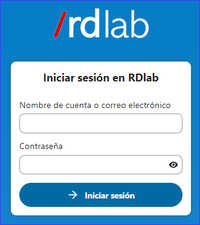
a. Per a membres de la comunitat UPC
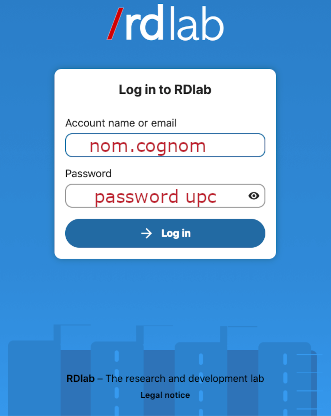
b. Per a externs i convidats del CEUPC
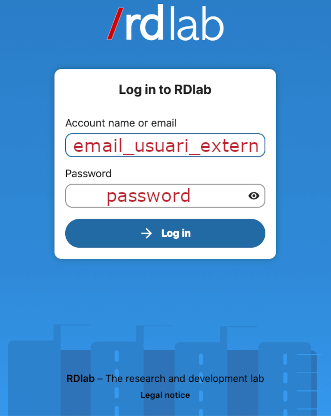
c. Autenticació de doble factor 2FA
Per millorar la seguretat del sistema, a banda del vostre usuari i contrasenya, MyDisk us sol·licitarà un codi de seguretat per accedir al sistema:
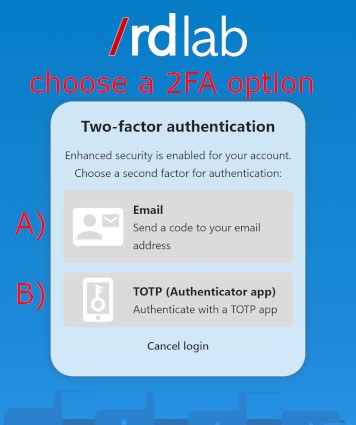
Aquest codi el podeu rebre via email al compte associat a MyDisk o mitjançant qualsevol aplicació de codis TOTP com per exemple el google authenticator. Podeu trobar més informació de com configurar-ho al apartat 2FA de https://mydisk.cs.upc.edu/help
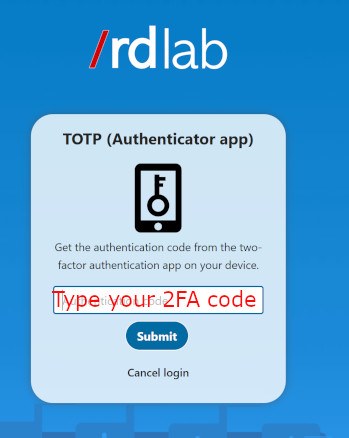
Un cop introduït el codi d'autenticació, podeu accedir a les dades del servei MyDisk.
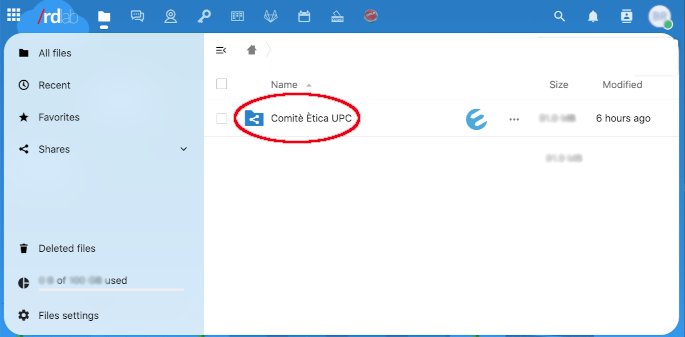
2. Accés a la carpeta «Sol·licituds»
Entreu dins la carpeta «Sol·licituds». Els continguts s'estructuren en subcarpetes. Cada sol·licitud té una carpeta independent.
La clau per a la identificació de carpetes és el número de 3 dígits inicial «XXX» de cada una d'elles.
De manera afegida, també teniu accés dins de la mateixa carpeta «Sol·licituds» a un arxiu de nom «Control de Sol·licituds.xlsx». Aquest full de càlcul ofereix més detalls pel que fa a l'estat general de la corresponent sol·licitud. Aquest arxiu us ha de servir d'índex per trobar la sol·licitud cercada en cas de no tenir el número «XXX» de control.
3. Control d'arxius per sol·licitud
Dins de cada carpeta/sol·licitud hi ha un arxiu amb el format de nom: «XXX Fitxa i Historial de Canvis.docx», on "XXX" representa el nom de la carpeta.
Aquest arxiu us ha de servir com a breu resum del projecte, i com a guia d'arxius i control de canvis en els continguts inicials de la documentació aportada pels sol·licitants.
*** Final del document ***
Comparteix: